如何制作u盘启动盘步骤教程(怎么制作u盘启动盘教程)
发布时间:2023-12-27 14:13:56
如何制作u盘启动盘步骤教程
很多朋友都喜欢用u盘启动盘来安装系统,主要是因为这几点原因吧!首先,u盘的便携性使其易于携带,方便在不同计算机上进行系统安装。其次,相对于光盘,u盘的读取速度更快,提高了安装效率。灵活性是另一个优势,因为u盘启动盘通常支持多个操作系统的安装,使用户能够根据需要选择不同的系统版本。接下来的内容中,小编就跟大家分享下如何制作u盘启动盘步骤教程吧!
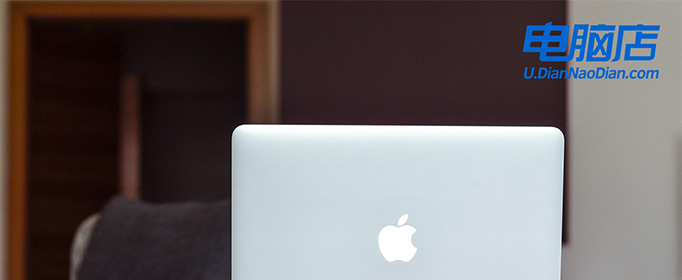
系统版本:win10专业版
装机工具:电脑店u盘启动盘制作工具(点击红字下载)
二、重装系统前期准备
1、记录您的网络连接信息,包括Wi-Fi密码、IP地址配置、DNS服务器设置等。这将有助于您在重新安装系统后迅速重新连接到互联网。
2、选择一个足够大容量的U盘来制作启动盘。通常,一个16GB或更大容量的U盘足够存放大多数操作系统启动文件。
3、进入msdn网站下载win10镜像:导航到下载页面-选择Windows 10版本-选择语言和位数-复制下载链接-打开迅雷软件,按照此路径即可自动下载镜像。
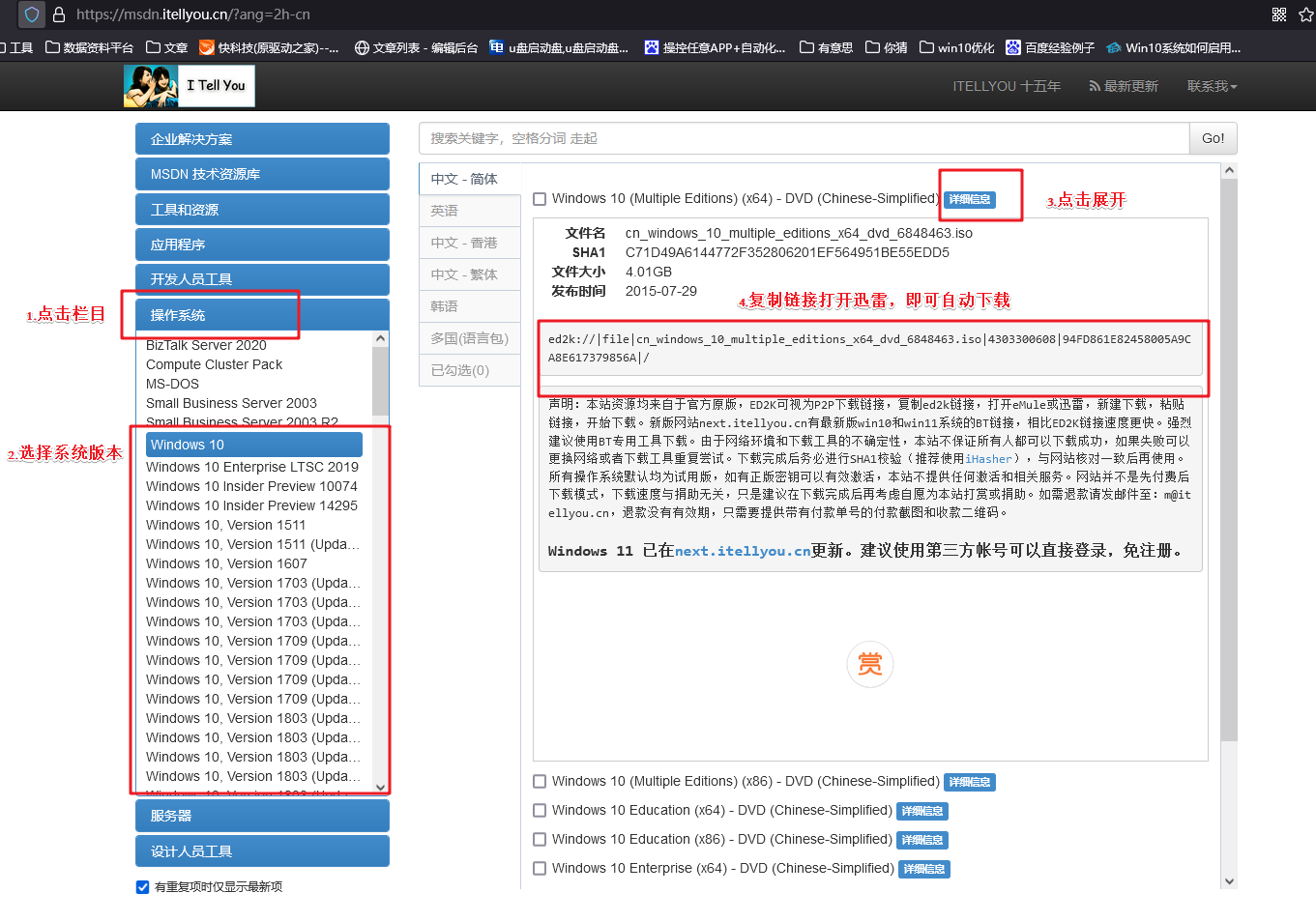
三、重装win10系统教程
1、制作u盘启动盘
a.搜索进入电脑店的官网,点击【下载中心】,点击下载 u盘启动盘制作工具。
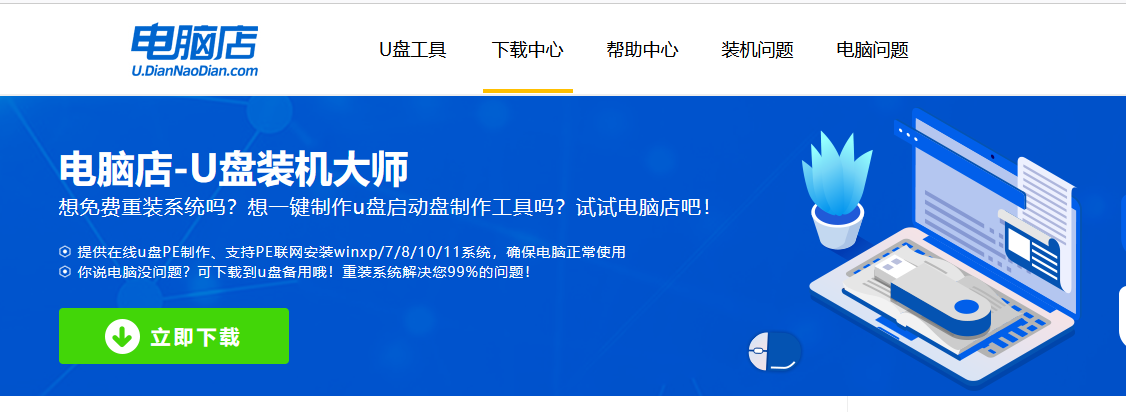
b.下载好电脑店u盘启动盘制作工具后,解压并打开。
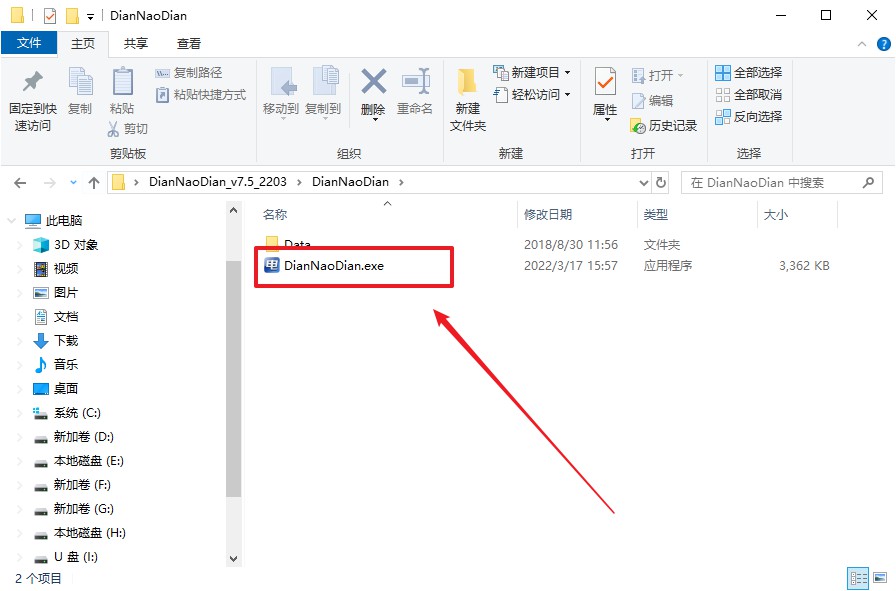
c.在界面中选择u盘设备,设置启动模式和分区格式,点击【全新制作】。设置如下图所示:
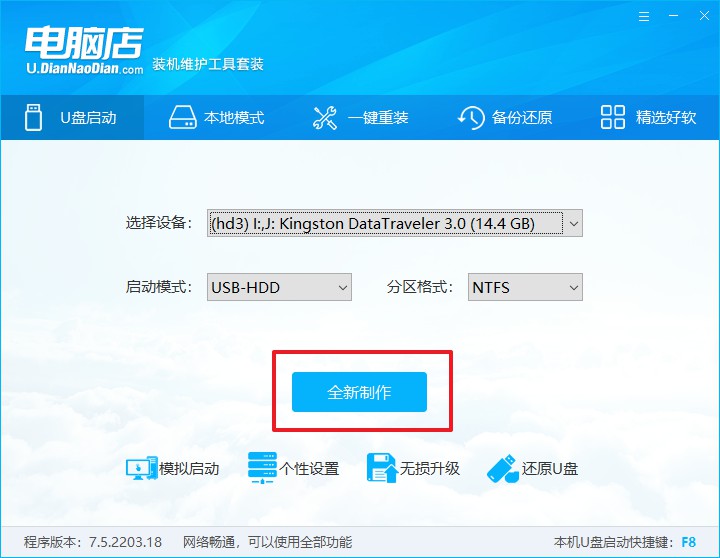
d.等待制作,完成后会有提示框提示。
2、设置u盘启动
a.进入电脑店官网,首先查询好u盘启动快捷键,输入电脑类型和品牌即可查询。
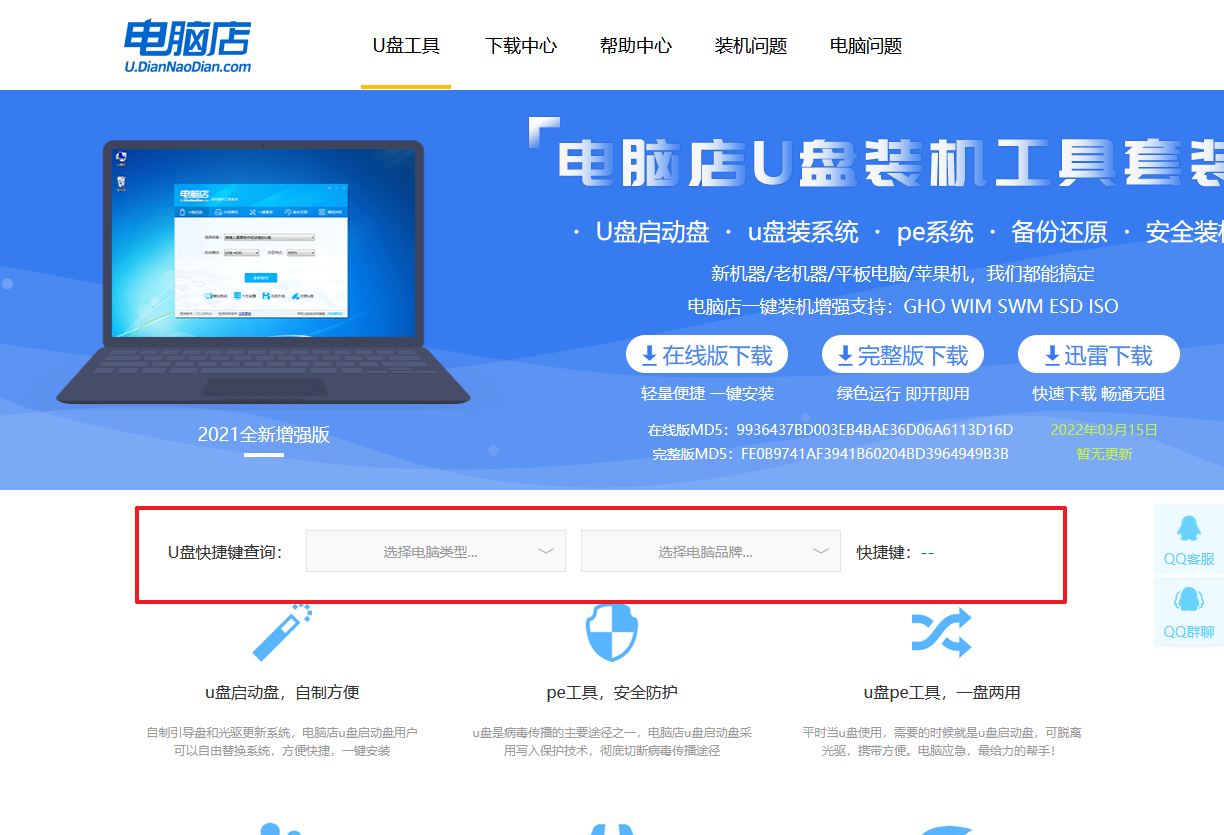
b.插入启动盘,开机或重启后,按u盘启动快捷键进入启动项设置界面,其实这在开机页面也有提示,大家可留意一下。
c.进入优先启动项设置界面后,选中u盘启动,最后回车进入下一步。
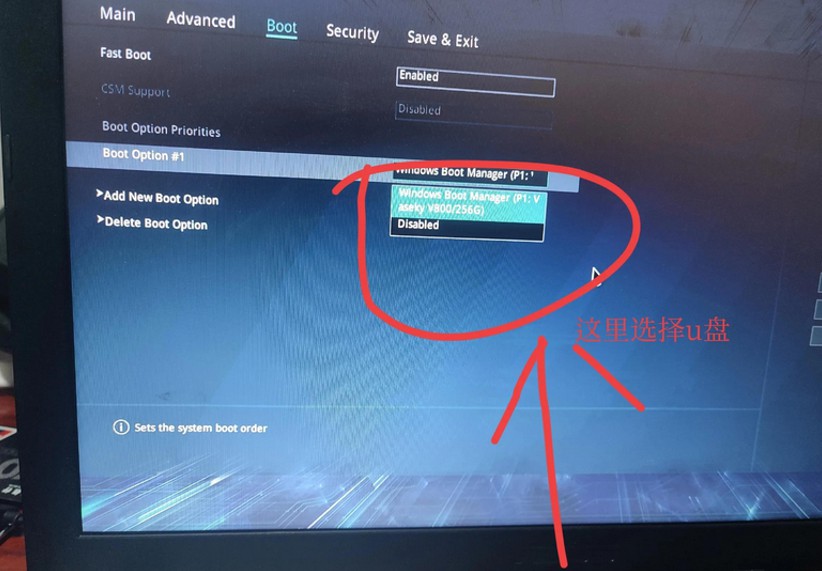
d.进入电脑店winpe界面后,如图所示,选择【1】进入pe系统桌面。
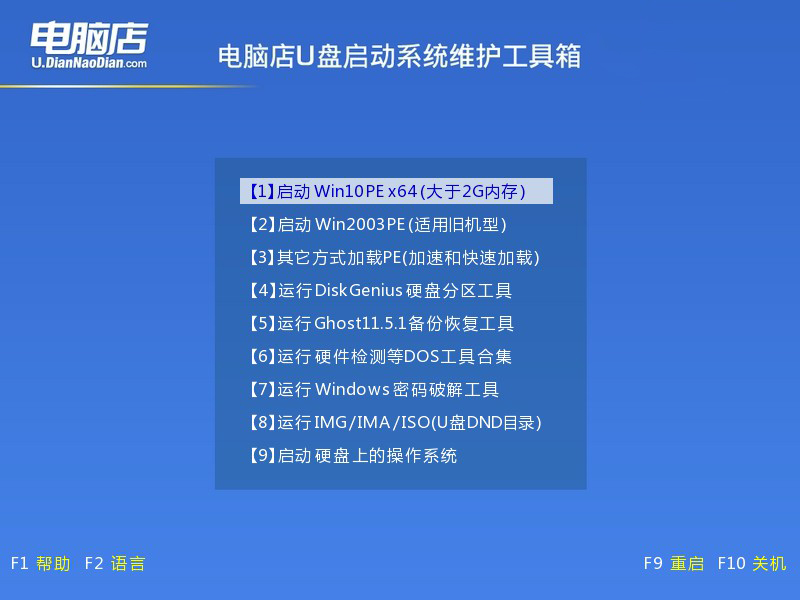
3、u盘装系统
a.在pe系统中,打开电脑店winpe一键装机这个软件,即可开始重装操作。
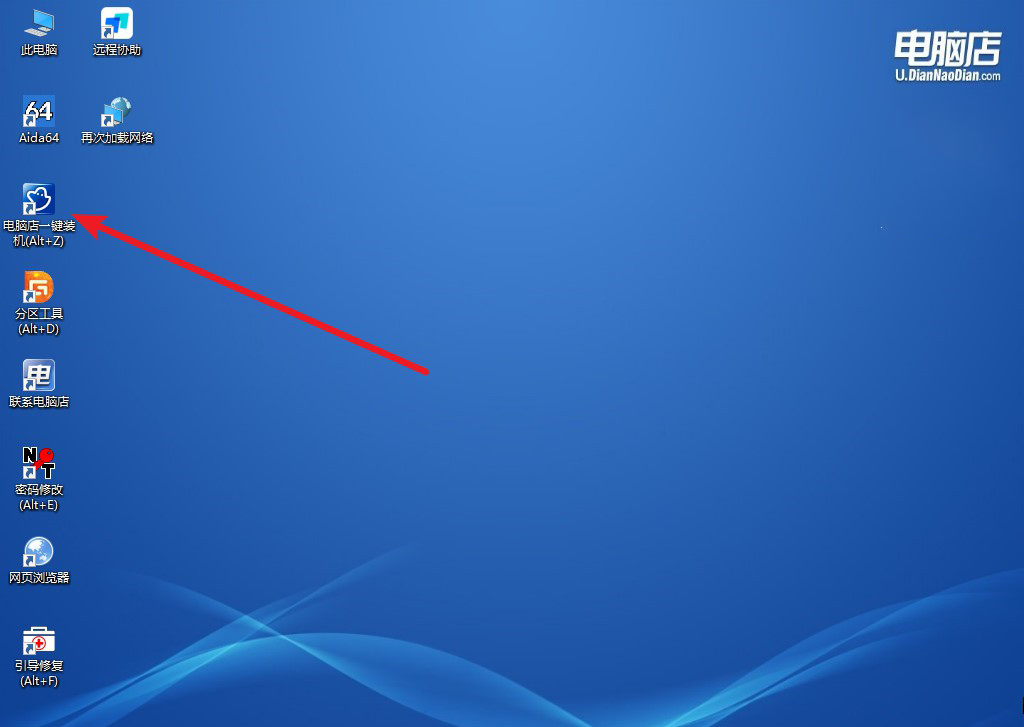
b.在窗口中选择操作方式,打开win10的镜像,以及勾选系统盘,点击【执行】。
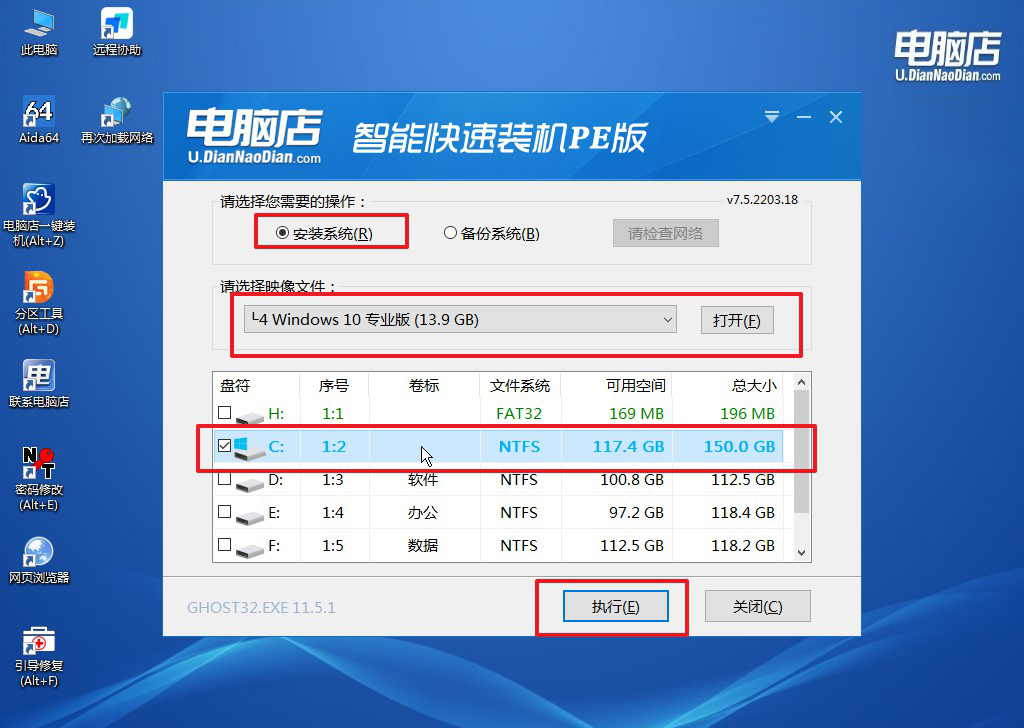
c.跟着提示操作,最后勾选【完成后重启】,等待安装重启。
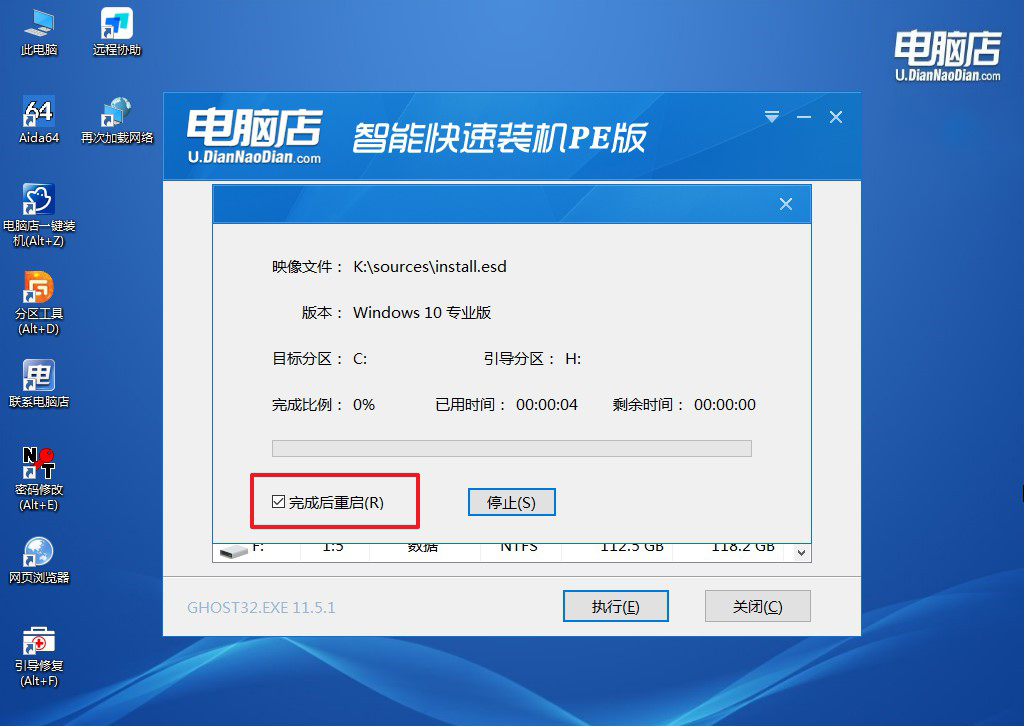
d.等待安装重启即可进入win10系统。
四、重装系统相关内容
1、重装系统之后鼠标用不了
首先,检查鼠标是否正确连接到计算机。确保鼠标的USB连接端口正常,并尝试更换USB端口,以确保端口没有故障。如果是无线鼠标,请确保电池充足,并尝试重新同步鼠标与接收器。
其次,检查设备管理器中的鼠标驱动程序。在设备管理器中查看“鼠标和其他指针设备”一栏,确保鼠标驱动程序正常。如果有感叹号或错误提示,可能需要更新或重新安装鼠标驱动程序。右键单击鼠标,选择更新驱动程序,然后选择自动搜索更新的选项。
尝试使用其他鼠标或将当前鼠标连接到另一台计算机上,以排除鼠标本身的故障。如果其他鼠标能够正常工作,可能需要考虑更换或修复有问题的鼠标。
在设备管理器中卸载鼠标驱动程序,然后重新启动计算机。系统会尝试重新安装鼠标驱动程序。这有时可以解决由于驱动程序问题引起的鼠标无法使用的情况。
最后,如果问题仍然存在,可能需要考虑操作系统的问题。尝试使用系统还原功能将系统还原到先前的状态,或者考虑使用安全模式启动系统,以排除是否为系统本身的问题。
2、电脑重装系统后很慢怎么办
首先,确保操作系统和所有驱动程序都是最新的。使用Windows Update或者制造商提供的官方渠道,安装最新的系统更新和硬件驱动程序,以确保系统兼容性和性能的最佳表现。
其次,检查系统启动项。在任务管理器中,点击“启动”选项卡,禁用不必要的启动项。过多的启动项可能导致系统启动变慢,禁用不需要随系统启动的程序可以提高启动速度。
清理系统垃圾和临时文件。使用Windows自带的磁盘清理工具,删除临时文件、缓存和不需要的系统文件,以释放磁盘空间并提高系统性能。
考虑使用优化工具。有一些第三方优化工具可以扫描系统并提供优化建议,帮助提高性能。然而,谨慎使用这类工具,确保选择可靠的软件,以免引起其他问题。
检查硬件资源使用情况。打开任务管理器,查看CPU、内存和磁盘的使用情况。如果有某个进程或应用程序占用过多资源,可能需要关闭或卸载它们。
最后,如果问题仍然存在,可能需要考虑硬件升级。老旧的硬件可能无法满足现代操作系统和应用程序的要求,升级硬盘、内存或其他硬件组件可能是提高性能的有效途径。
如何制作u盘启动盘步骤教程的教程就跟大家分享到这里了。总体来说,u盘启动盘在重装系统过程中具有便携性、速度快、灵活性高、更新性好以及可重用性等优势,因此受到了广泛的应用。然而,选择使用何种安装方式还取决于用户的偏好、设备兼容性以及具体的安装需求。
